Các đường màu đen trên màn hình thường biểu thị sự mất kết nối giữa bảng điều khiển và bảng điều khiển. Điều này có thể xảy ra do các yếu tố như độ ẩm quá cao, sử dụng nhiều chất tẩy rửa hóa học hoặc hư hỏng vật lý như làm rơi màn hình.
Ngoài những yếu tố này, đôi khi bạn cũng có thể thấy các vạch đen trên màn hình do các vấn đề với card đồ họa. Nói chung là không thể giải quyết vấn đề mà không thực hiện bất kỳ sửa chữa phần cứng nào. Nhưng đối với một số trường hợp cụ thể, bạn vẫn có thể tự sửa màn hình.
Kiểm tra cổng và cáp màn hình
Điều đầu tiên bạn nên làm bất cứ khi nào nhìn thấy các vạch đen trên màn hình. màn hình là kiểm tra kết nối cáp và đảm bảo rằng nó đang ở trong tình trạng hoạt động.

Bạn có thể ngắt kết nối rồi kết nối lại cáp và kiểm tra xem nó có giải quyết được sự cố không. Ngoài ra, nếu có thêm cáp màn hình, bạn cũng có thể thử sử dụng cáp đó để kết nối màn hình và xem các đường dây có biến mất không.
Nếu màn hình, cạc đồ họa hoặc bo mạch chủ có nhiều cổng giống nhau chuẩn, hãy thử chuyển sang một cổng khác và xem nó có giúp ích gì không.

Kiểm tra xem Màn hình hoặc Card đồ họa có phải là nguyên nhân không
Tốt hơn hết là xác định xem sự cố nằm ở màn hình hay card đồ họa trước khi thử các bản sửa lỗi khác.
Nếu bạn có một màn hình khác, hãy kết nối màn hình đó với PC và tìm các đường màu đen. Nếu chỉ màn hình ban đầu hiển thị lỗi, điều đó cho thấy màn hình có vấn đề. Đó có thể là một điểm ảnh chết hoặc bị kẹt hiển thị dưới dạng các đường có hình dạng bất thường, vì vậy hãy thử giải quyết chúng trước khi sửa chữa màn hình.
Ngoài ra, bạn cũng có thể kết nối màn hình ban đầu của mình với một thiết bị khác như máy tính khác hoặc TRUYỀN HÌNH. Nếu màn hình khác cũng hiển thị các đường kẻ khi kết nối với máy tính của bạn hoặc màn hình gốc hoạt động bình thường với thiết bị khác, thì vấn đề là do cạc đồ họa của bạn.
Cập nhật Trình điều khiển đồ họa và BIOS
Trong một số ít trường hợp, xung đột giữa trình điều khiển đồ họa và hệ điều hành hoặc BIOS có thể gây ra các lỗi màn hình như các đường màu đen. Chúng xảy ra nhiều hơn dưới dạng các đường nhấp nháy. Nhưng trong một số trường hợp, bạn sẽ chỉ nhận được các dòng khi chạy một số ứng dụng nhất định.
Bạn sẽ cần cập nhật trình điều khiển cũng như BIOS lên phiên bản mới nhất để ngăn chặn tất cả các sự cố như vậy.
Để cập nhật BIOS, bạn cần tải xuống bản cập nhật BIOS mới nhất từ trang web của bo mạch chủ rồi cài đặt. Bạn cũng có thể sử dụng các ứng dụng hỗ trợ dành riêng cho bo mạch chủ hoặc máy tính xách tay của mình cho mục đích này.
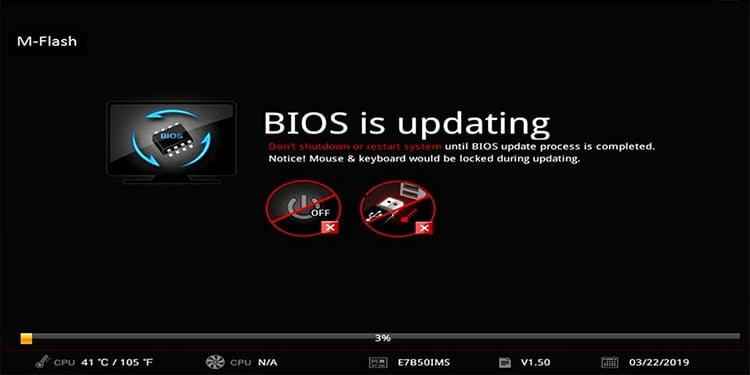
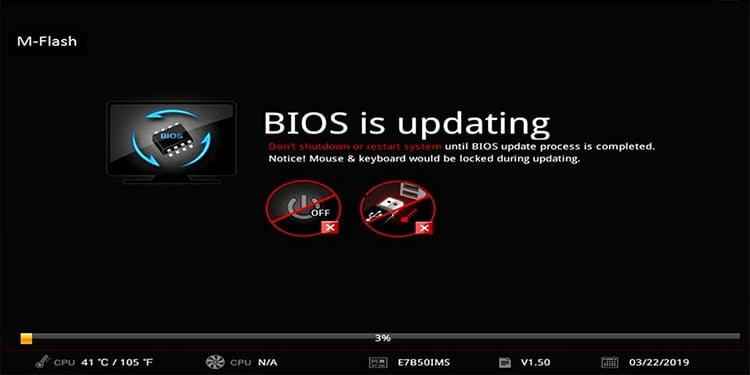
Đây là bài viết toàn diện về cách cập nhật BIOS một cách an toàn.
Để cập nhật trình điều khiển cạc đồ họa, hãy làm theo các bước sau.
Truy cập trang tải xuống trình điều khiển chính thức của GPU của bạn—AMD, NVIDIA, hoặc Intel. Tìm kiếm mẫu GPU đồ họa của bạn (trong trường hợp của tôi là NVIDIA) trên trang.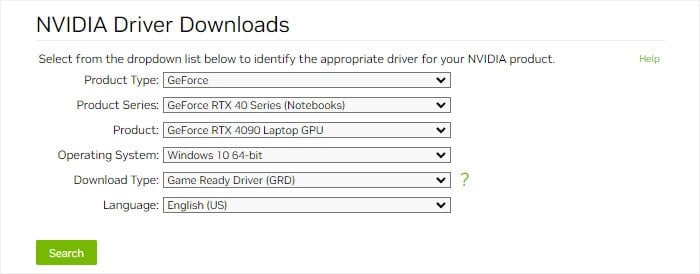
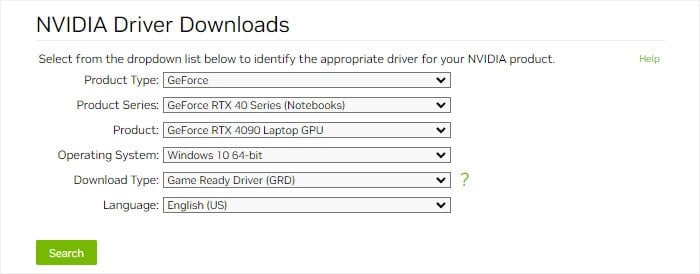 Tải xuống tệp trình điều khiển. Chạy trình cài đặt và làm theo hướng dẫn trên màn hình. Hãy thử cập nhật trình điều khiển cho cả đồ họa tích hợp và đồ họa chuyên dụng của bạn nếu có.
Tải xuống tệp trình điều khiển. Chạy trình cài đặt và làm theo hướng dẫn trên màn hình. Hãy thử cập nhật trình điều khiển cho cả đồ họa tích hợp và đồ họa chuyên dụng của bạn nếu có.
Sử dụng các chương trình sửa điểm ảnh chết
Nếu bạn có các đường kẻ có hình dạng bất thường, thì nhiều khả năng chúng đại diện cho các điểm ảnh chết. Có thể khắc phục một số điểm ảnh chết cho một số màn hình nhất định bằng cách sử dụng các chương trình xoay vòng điểm ảnh trên màn hình ở tần số cao. Đừng quên đọc đánh giá của người dùng trên internet trước khi sử dụng các chương trình như vậy.
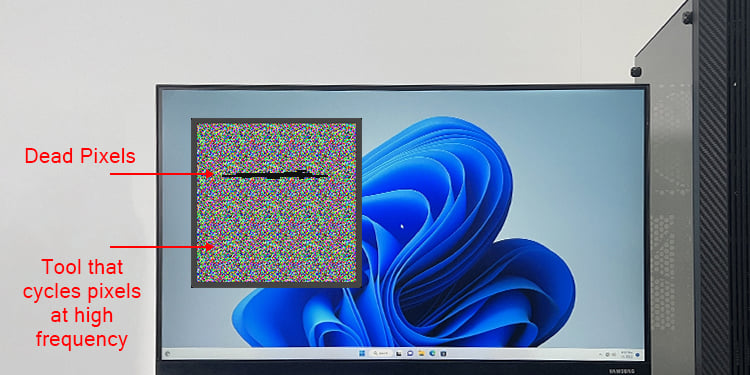
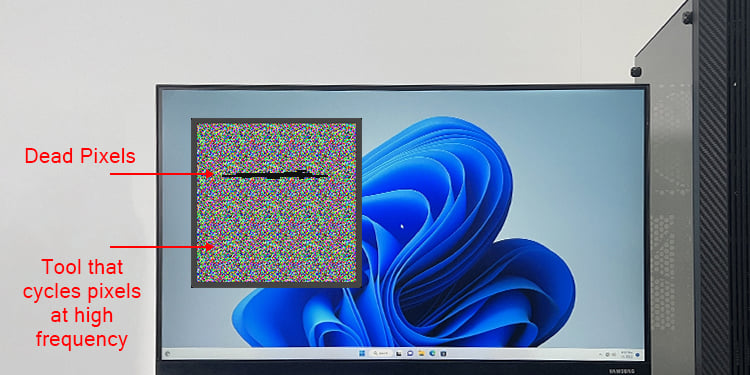
Tính năng này sẽ không hoạt động với mọi loại màn hình nhưng bạn vẫn có thể dùng thử như nó không mang rủi ro. Bạn có thể cần phải để nó trong một vài giờ. Tuy nhiên, nếu bạn có màn hình OLED, đừng để màn hình quá lâu vì nó có thể gây ra một số hiệu ứng bóng mờ.
Thay đổi Độ phân giải và Tốc độ làm mới
Nếu các đường màu đen chỉ xuất hiện đôi khi, nó cũng có thể xảy ra do màn hình không tương thích với độ phân giải hiện tại và/hoặc tốc độ làm mới.
Vì vậy, bạn có thể thử thay đổi cả tốc độ làm mới và độ phân giải và xem điều đó có hữu ích hay không. Bạn nên kiểm tra tác động của các giá trị và cách kết hợp khác nhau, đồng thời chọn tốc độ làm mới và độ phân giải cao nhất mà tại đó các đường kẻ không xuất hiện.
Để thay đổi Tốc độ làm mới,
Mở cài đặt Windows bằng cách nhấn phím Windows + I. Vào Hệ thống Hiển thị Hiển thị nâng cao. Sử dụng hộp thả xuống bên cạnh Chọn tốc độ làm mớiđể thay đổi cài đặt này.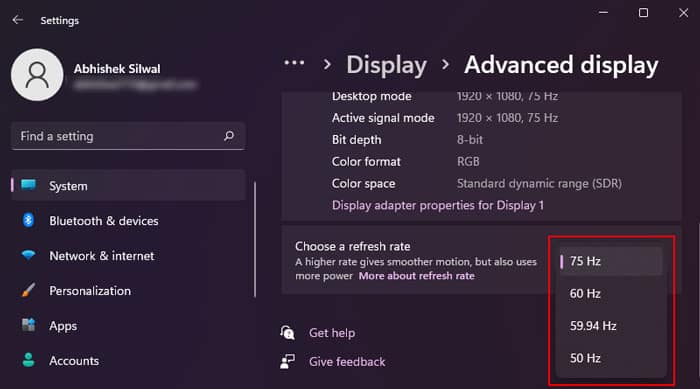
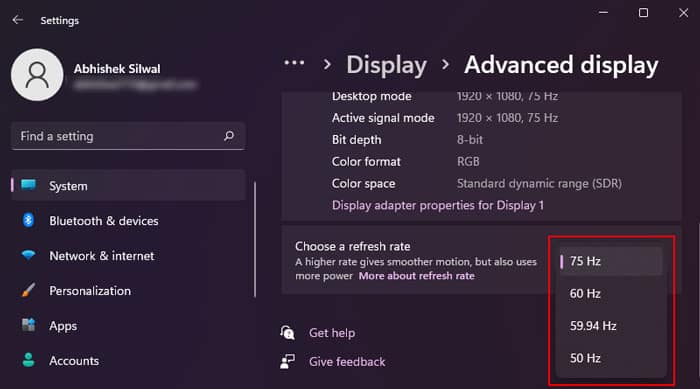 Quay lại Hiển thị. Đặt Độ phân giải màn hình trong Tỷ lệ & bố cục thành giá trị mong muốn của bạn.
Quay lại Hiển thị. Đặt Độ phân giải màn hình trong Tỷ lệ & bố cục thành giá trị mong muốn của bạn.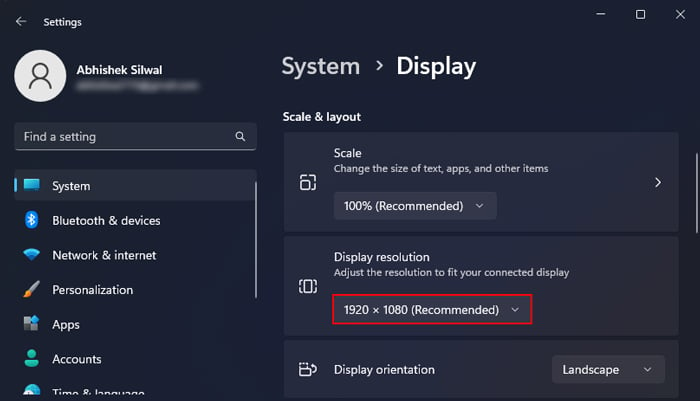
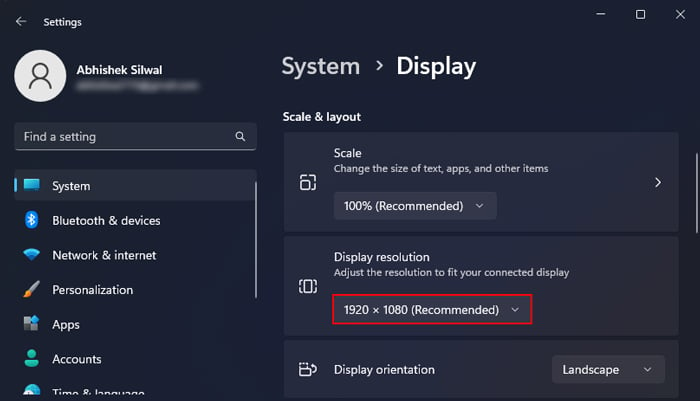
Kiểm tra Card đồ họa
Nếu bạn nhận được nhiều đường kẻ màu đen khiến màn hình hoàn toàn không hiển thị, thì đó thường là điểm để làm hỏng phần cứng card đồ họa. Trong những trường hợp như vậy, nếu bạn kết nối các màn hình khác với PC, chúng cũng sẽ hiển thị các đường màu đen giống như vậy.
Trong những trường hợp như vậy, trước tiên, hãy thử kiểm tra xem card đồ họa có được lắp đúng cách trên bo mạch chủ hay không.
Ngắt kết nối nguồn điện cũng như tất cả các thiết bị ngoại vi khỏi PC. Mở bảng điều khiển bên của vỏ PC. Thông thường, bạn cần mở khóa các vít trên bảng điều khiển và trượt nó ra. Nhưng một số trường hợp cũng có thể yêu cầu các phương pháp bổ sung, vì vậy tôi khuyên bạn nên kiểm tra các nguồn chính thức nếu bạn gặp phải bất kỳ sự cố nào.
 Đảm bảo không chạm vào bo mạch chủ hoặc bất kỳ bộ phận mạch nào mà không tự nối đất. Làm như vậy có thể gây hư hỏng cho các thành phần điện tử trong PC do phóng tĩnh điện. Tháo cáp nguồn trên card đồ họa. Rút thẻ ra khỏi hộp. Mở khóa chốt trên khe cắm PCIe và rút thẻ ra đồng thời đảm bảo rằng bạn không chạm vào bất kỳ phần tử mạch nào bằng tay không.
Đảm bảo không chạm vào bo mạch chủ hoặc bất kỳ bộ phận mạch nào mà không tự nối đất. Làm như vậy có thể gây hư hỏng cho các thành phần điện tử trong PC do phóng tĩnh điện. Tháo cáp nguồn trên card đồ họa. Rút thẻ ra khỏi hộp. Mở khóa chốt trên khe cắm PCIe và rút thẻ ra đồng thời đảm bảo rằng bạn không chạm vào bất kỳ phần tử mạch nào bằng tay không.
 Cắm lại an toàn (thử sử dụng khe cắm PCIe khác nếu có) rồi sau đó vặn nó vào vỏ PC. Kết nối lại cáp nguồn và sau đó lắp ráp PC.
Cắm lại an toàn (thử sử dụng khe cắm PCIe khác nếu có) rồi sau đó vặn nó vào vỏ PC. Kết nối lại cáp nguồn và sau đó lắp ráp PC.
Nếu màn hình vẫn hiển thị các đường màu đen, có thể card đồ họa đã bị hỏng. Nếu bạn vẫn còn bảo hành, hãy liên hệ với trung tâm hỗ trợ chính thức. Nếu không, bạn có thể cần phải mua một thẻ video mới.
Sửa chữa hoặc thay thế Màn hình/Card video
Nếu sự cố xảy ra với màn hình của bạn và các phương pháp trên không giải quyết được sự cố , lựa chọn duy nhất còn lại là sửa chữa màn hình.
Bạn cần mở màn hình rồi đến bảng điều khiển và bộ điều khiển bên trong để kiểm tra và giải quyết mọi sự cố phần cứng với thiết bị. Tôi khuyên bạn không nên dùng thử trừ khi bạn đã cực kỳ quen thuộc với quy trình này vì nhiều thứ có thể xảy ra sai sót và bạn có nguy cơ làm hỏng màn hình hơn nữa.
Tốt nhất bạn nên tìm sự trợ giúp của chuyên gia cho mục đích này. Nếu màn hình, laptop còn thời hạn bảo hành và không bị sọc do hư hỏng vật lý thì bạn nhất định nên mang máy đến trung tâm hỗ trợ để sửa chữa.
Nếu sửa chữa thì tốn kém vì các bộ phận của màn hình không có sẵn tại địa phương, tốt hơn là bạn nên mua một màn hình mới để thay thế.